CAD关闭实体填充显示的方法
返回CAD关闭实体填充显示的方法
使用CAD的时候,要全部关闭这些填充的颜色显示的话,如果一个一个地进行修改的话就会比较麻烦,怎么样才能一键关闭实体填充显示呢?以下图为例,我们一起看看详细的操作步骤。
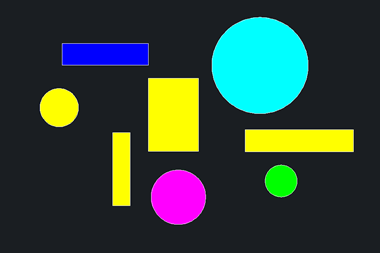
1,开启CAD软件,打开图纸。鼠标点击应用程序按钮,然后单击按钮“选项”。
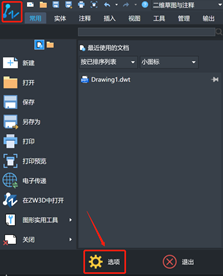
2,然后会显示对话框“选项”。我们在对话框“选项”中选择选项卡“显示”。
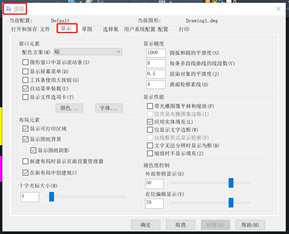
3,然后我们找到“显示性能”的“应用实体填充”。鼠标点击“应用实体填充”,将前面的勾去掉。
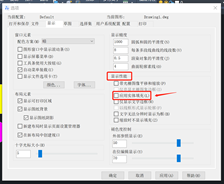
4,点击按钮“确定”。
5,这个时候我们可以发现界面的图形还是显示填充。这是因为没有重生成。重生成就是重新生成当前的视口,并重新计算全部对象的位置,对数据库空间索引重生成,优化显示及对象选择性能。
依次单击选项卡“视图”»面板“定位”»“重生成”,以应用修改。
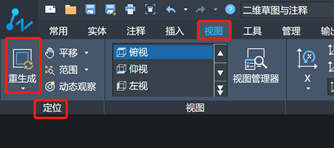
这个时候图纸上的图形关闭填充显示完成。
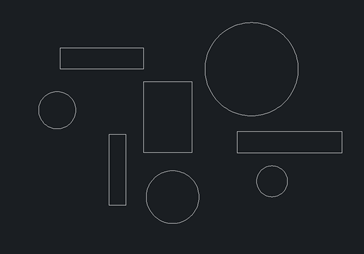
推荐阅读:中望峰会
推荐阅读:中望CAD



























